В таблице приведены сообщения об ошибках для принтеров HP DesignJet серий 500 и 800. Даётся текст сообщения на английском, русская трактовка и действия необходимые для устранения неполадки.
Используемые сокращения:
- ПГ – печатающая голова
- ВВОД – клавиша Enter на панели управления
- ОТМЕНА – клавиша Cancel на панели управления
| Ошибка | Суть ошибки | Нужно сделать |
|---|---|---|
| Alignment error Press ENTER to continue | Ошибка при выравнивании ПГ. Остановка операции. | Нажать ВВОД для продолжения. |
| Alignment error due to printheads. Press ENTER to see faulty printheads | Ошибка при выравнивании ПГ из-за сбоя в работе одной из голов. Остановка операции. | Нажмите ВВОД для продолжения. |
| Cartridges will expire in days: nn | Срок службы одного или нескольких картриджей подойдёт к концу через nn (указывается конкретное число) дней. В нижней части дисплея будут указаны картриджи, чей срок службы подходит к концу. | |
| Color calibration error Press ENTER to continue | Сбой при калибровке цветовой системы устройства. | Нажмите ВВОД для продолжения. |
| Error Select Replace Printhead | Отсутствует или неисправна одна из ПГ. Значки на панели управления указывают на исправные и неисправные головы. | Заменить неисправную ПГ. |
| Error processing job. Flushing rest of job | Неверный формат файла. Принтер не может выполнить задание. | Проверить, что правильно выбран язык описания графики (пункт Graphic Language в меню Set-Up панели управления). Проверить правильность формата файлов. |
| HP is not responsible for damage from use of non-HP ink. Replace Continue | Обнаружены картриджи стороннего производителя. Компания HP снимает с себя ответственность за возможные повреждения оборудования. | Выберете замену на оригиналы (Replace) или продолжение использование неоригиналов (Continue). Нажмите ВВОД. |
| HP is not responsible for damage from use of non-HP printheads. Replace Continue | Обнаружены ПГ стороннего производителя. Компания HP снимает с себя ответственность за возможные повреждения оборудования. | Выберете замену на оригиналы (Replace) или продолжение использование неоригиналов (Continue). Нажмите ВВОД. |
| Ink cartridge replacement required | Часть картриджей вышла из строя и требует замены. Если вы используете ПЗК или СНПЧ: нет контакта с чипом (неровно установлен, испачкан, не до конца зафиксирован картридж) либо чип вышел из строя. | Замените один или несколько вышедших из строя картриджей или чипов. |
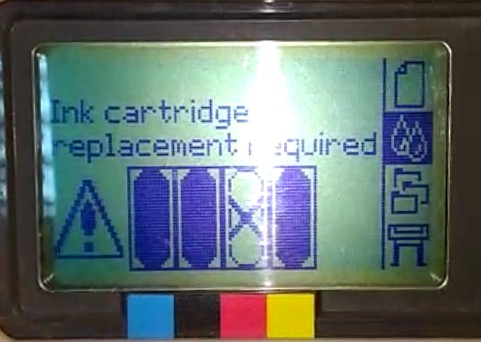  |
||
| Ink Cartriges need to be functional. Replace before replacing printheads | При попытке замены ПГ обнаружены неправильные картриджи. | Правильно переставьте (если перепутан порядок цветов) или установите новые (если установлены картриджи с неправильными номерами) картриджи, а потом замените ПГ. |
| Install missing cartridges and replace empty cartridges before replacing printheads | При попытке замены ПГ оказалось, что часть картриджей пуста или отсутствует. | Установите новые картриджи вместо пустых или отсутствующих, а потом замените ПГ. |
| Install missing cartridges before replacing printheads | При попытке замены ПГ оказалось, что часть картриджей отсутствует. | Установите отсутствующие картриджи, а потом замените ПГ. |
| Normal printheads found Open window and replace with SETUP printheads | В принтере установлены обычные ПГ вместо стартовых, хотя он ещё не использовался. | Установите стартовые ПГ, проведите процедуру инициализации, а затем верните обычные головы. |
| Open window and check printhead cover is properly closed | Открыта крышка узла ПГ (должна быть закрыта). Периодически данная ошибка возникает из-за замятия бумаги внутри. | Сначала откройте крышку принтера, а затем проверьте крышку узла (плотно ли прилегает, до конца ли защелкнута). Если проблема не в крышке — решайте вопрос с замятой бумагой (либо извлеките её, либо решайте проблему ложного замятия). |
| Open window and check proper installation of setup printheads | Стартовые (сервисные) ПГ отсутствуют или установлены некорректно. Проблема возникает при первом запуске устройства. | Поднимите крышку принтера и проверьте состояние стартовых ПГ. Установите их, если они отсутствуют. |
| Option not available now | Функция недоступна в данный момент. Ошибка появляется при попытке выбрать пункт меню (совершить действие) в настоящее время недоступную. Это может случиться из-за отсутствия/замятия бумаги, закончившихся чернил итп. | Устранить проблему, препятствующую выполнению действия. |
| Out of memory. Data was lost | Нехватка физической памяти. Ошибка возникает при попытке распечатать файл слишком большого размера. | Попытайтесь распечатать файл по частям или отправить задание с более низкими настройками качества (“быстро” или “нормально” вместо “наилучшее”). |
| Out of paper | Нет бумаги. | Загрузите хотя бы один листок или рулон размером не менее 65х50 см. |
| Paper advance calibration is recommended. Load paper and select Paper advance calibration. Press ENTER to finish | Рекомендуется калибровка подачи бумаги, для повышения качества печати. | Загрузите на подачу листовую или рулонную бумагу. Выберите “Продвинутая калибровка” (Advance calibration) в меню “Бумага” (Paper). Нажмите ВВОД. |
| Paper advance calibration is recommended. Press ENTER to calibrate | Для обеспечения максимального качества печати рекомендуется выполнить процедуру калибровки подачи бумаги. | Нажмите ВВОД для запуска калибровки. |
| Paper loaded with too much skew Press ENTER to retry Press CANCEL to abort | Бумага загружена неправильно (под углом). | Нажмите кнопку Enter для повторной загрузки бумаги, либо нажмите кнопку Cancel для прекращения загрузки бумаги. |
| Paper mispositioned | Бумага загружена неправильно. Либо края бумаги выступают за направляющие, либо бумага сдвинута со своей предыдущей позиции. | Достаньте бумагу, загрузите обратно (правильно). |
| Paper not found Press ENTER to retry Press CANCEL to abort | Принтеру не удалось загрузить бумагу. | Нажмите ВВОД, чтобы повторить загрузку бумаги / нажмите ОТМЕНА для прекращения загрузки бумаги. |
| Paper not present. Load paper to print calibration pattern | Процедура калибровки подачи бумаги была прервана из-за отсутствия бумаги. | Загрузите бумагу. |
| Paper too big Press ENTER to retry Press CANCEL to abort | Слишком большая бумага. Ошибка возникает при попытке загрузки слишком широкой (для рулона) или слишком длинной/широкой (для листа) бумаги. | Нажмите ВВОД, чтобы загрузить бумагу меньшего размера / нажмите ОТМЕНА для прекращения загрузки бумаги. |
| Paper too big to scan the pattern after printing it | Невозможно совершить калибровку принтера из-за неправильного размера используемой бумаги. | Загрузите бумагу размером около 65х50 см |
| Paper too small Press ENTER to retry Press CANCEL to abort | Слишком маленькая бумага. Ошибка возникает при попытке загрузки слишком узкой (для рулона) или слишком короткой/узкой (для листа) бумаги. | Нажмите ВВОД, чтобы загрузить бумагу большего размера / нажмите ОТМЕНА для прекращения загрузки бумаги. |
| Paper too small for a diagnostic print | Размер загруженной бумаги слишком мал для печати тестового изображения | Загрузите бумагу формата не менее А3 для печати. |
| Paper too small to align | Ширины бумаги недостаточно для проведения процедуры выравнивания ПГ. | Извлеките бумагу (выберите в меню Ink пункт Unload roll или Unload sheet) и загрузите бумагу подходящего размера (минимум формата A4/Letter в альбомной ориентации для выравнивания в режиме Standard и формата A3/B в альбомной ориентации для выравнивания в режиме Special). |
| Paper too small to print the pattern | Ширины бумаги недостаточно для проведения процедуры выравнивания бумаги. | Загрузите в принтер рулон или лист бумаги размерами минимум 65х50 см. |
| Pattern not found Reload it again, please | При попытке сканирования не найдено тестовое изображение. | Загрузите в принтер отпечаток тестового изображения, полученный с помощью команды Create pattern. |
| Possibly a paper jam 1.Open window 2.Switch power off 3.Clear paper path 4.Switch power on 5.Align printheads | Замятие бумаги. Принтер зафиксировал блокировку тракта подачи бумаги. Она могла произойти как из-за замятия, так и по многим другим причинам. | Откройте крышку принтера, после чего отключите питание. Аккуратно извлеките замятую бумагу, после чего снова включите устройство. Запустите процедуру выравнивания ПГ. |
| Printhead replacement not available now. Cancel print jobs before replacement | Замена ПГ в процессе печати невозможна. | Прервите печать клавишей нажав ОТМЕНА, либо дождитесь завершения выполнения задания. Далее выберите в меню “Чернила” (Ink) пункт “Замена ПГ” (Replace Printheads). |
| Printhead warning Poor print quality | Произошёл сбой в работе ПГ (не критический). Замена головы не требуется, но качество печати могло ухудшиться. |
Если качество печати действительно ухудшилось запустите процедуру сервисного обслуживания (Troubleshooting), либо замените печатающие головки. |
| PRINTHEADS not functional Replace printheads Cancel print | Одна или несколько ПГ вышли из строя. Требуется либо заменить неисправные головы, либо просто отменить печать. | Выбрать один из двух вариантов и нажать ВВОД. Если будет выбрана замена головок, появится информация об их наличии и исправности. |
| Printheads require alignment. Load paper and select Align printheads. Press ENTER to finish | Требуется выравнивание печатающих головок, но нет загруженной бумаги. | Нажмите ВВОД, чтобы убрать сообщение об ошибке. Загрузите в принтер листовую или рулонную бумагу и выберите в меню “Чернила” (Ink) пункт “Выравнивание ПГ” (Align printheads). |
| Printheads require alignment. Press ENTER to align | Требуется выравнивание печатающих головок. Бумага нужного размера уже загружена. | Для запуска процедуры выравнивания нажмите ВВОД. |
| Problem found during calibration | Критическая проблема во время калибровки подачи бумаги. | Проверить все возможные причины возникновения проблем (замятие бумаги, заполненность картриджей). Повторите процедуру калибровки, выбрав соответствующий пункт меню (Advance calibration). |
| Problems detected in INK CARTRIDGES. Press ENTER to continue | При подготовке печати были обнаружены проблемы с чернильными картриджами. | Нажмите ВВОД, далее следуйте инструкциям на панели управления для замены неисправного картриджа. |
| Reload paper | Проблемы с бумагой. | Извлеките бумагу и повторите стандартную процедуру загрузки. |
| Replace empty cartridges before replacing printheads | Это сообщение появляется при попытке заменить печатающие головки, в то время как в принтере имеются пустые картриджи. | Сначала замените пустые картриджи. Нажмите ВВОД и замените пустые картриджи. |
| Right edge of roll too far from load line Press ENTER to retry Press CANCEL to abort | Правый край рулона бумаги слишком сильно выступает за линию выравнивания. | Нажмите ВВОД, чтобы повторить загрузку / Нажмите ОТМЕНА для прекращения загрузки. |
| Right edge of sheet too far from load line Press ENTER to retry Press CANCEL to abort | Правый край листа бумаги слишком далеко от синей линии выравнивания. | Нажмите ВВОД, чтобы повторить загрузку / Нажмите ОТМЕНА для прекращения загрузки. |
| Roll edge not found Please check roll edges are non-clear Press ENTER to retry Press CANCEL to abort | Во время загрузки рулона не найдены края (проблема может возникнуть при загрузке в принтер прозрачной пленки, которая не поддерживается данными моделями). | Нажмите ВВОД, чтобы повторить загрузку / Нажмите ОТМЕНА для прекращения загрузки. |
| Roll right edge too far from load line Press ENTER to retry Press CANCEL to abort | Правый край рулона бумаги слишком далеко от синей линии, по которой необходимо выравнивать бумагу при загрузке. | Нажмите ВВОД, чтобы повторить загрузку / Нажмите ОТМЕНА для прекращения загрузки. |
| Sheet edge not found Please check sheet edges are non-clear Press ENTER to retry Press CANCEL to abort | Во время загрузки листа не найдены края (проблема может возникнуть при загрузке в принтер прозрачной пленки, которая не поддерживается данными моделями). | Нажмите ВВОД, чтобы повторить загрузку / Нажмите ОТМЕНА для прекращения загрузки. |
| Sheet not loaded Load sheet with printed pattern | При попытке сканирования не найдено тестовое изображение. | Загрузите в принтер отпечаток тестового изображения, полученный с помощью команды Create pattern. |
| Sheet too long Please check it is not a roll Press ENTER to retry Press CANCEL to abort | Загружен слишком длинный лист бумаги. Ошибка может возникнуть, если вставить рулон, используя при этом настройки для листа. | Нажмите ВВОД, чтобы повторить загрузку / Нажмите ОТМЕНА для прекращения загрузки. |
| Troubleshooting finished Resume normal printing If problem persists select Troubleshooting again Press ENTER to continue | Процедура устранения проблем окончена. Можно вернуться к нормальной печати. | Нажмите ВВОД, чтобы продолжить работу. Если проблемы остались, попробуйте еще раз выполнить процедуру Troubleshooting или замените неисправные ПГ. |
| Troubleshooting requires paper for a diagnostic print. | Процедура устранения проблем с качеством печати не может быть выполнена без загруженной в принтер бумаги. | Загрузите в принтер рулон бумаги. |
| Unable to initialize ink system. Call HP representative. | Принтер не может перейти в рабочий режим. | Обратитесь в сервисный центр |
| Unable to prepare ink system. Open window to check SETUP printheads | Не удалось очистить систему струйной печати во время запуска принтера. Убедитесь, что выполнены все подготовительные действия. | Проверьте правильность установки сервисных печатающих головок и ответьте на вопросы, появляющиеся на дисплее панели управления. |
| Unknown ink cartridges. Press ENTER to continue. | Принтер не может распознать картриджи (производство не HP), но может их использовать. | Нажмите ВВОД. |
| Unknown paper format Reload paper | Принтер не может определить формат загруженной бумаги (листа или рулона). | Попробуйте перезагрузить бумагу. |
| Unknown paper type Select paper type | Принтер не может определить тип загруженной бумаги. | Выберите поддерживаемый принтером тип бумаги в меню панели управления. |
| Unknown printheads. Press ENTER to continue. | Принтер не распознает установленные ПГ (производство/восстановление не HP), но может их использовать. | Нажмите ВВОД. |
| Warning: color calibration not done on this paper type | Для данного типа бумаги процедура цветокалибровки никогда не выполнялась.. | Для цветокалибровки под данный тип бумаги выберите меню Ink – Color calibration – Calibrate paper. |
| Warning! Machine calibrations need to be performed. Refer to guide for instructions. | Данные о калибровке принтера для бумаги данного типа были утеряны. | Для повторной цветокалибровки под данный тип бумаги выберите меню Ink – Color calibration – Calibrate paper. |
| Warning: printheads not aligned | Для установленных ПГ никогда не выполнялась процедура выравнивания. | Для выравнивания ПГ выберите в меню Ink пункт Align printheads. |
При решении проблем может также помочь статья по ошибке НЕТ ЧЕРНИЛ в принтерах HP DesignJet под картриджи 10, 82, 70, 72.
Issue:
The printer’s front panel is displaying the message Open window and check printhead cover is properly closed.
Solution
Check for obstructions along the carriage path, and remove if found.
note:
In many cases the printer’s cutter has become dislodged (usually towards the left end cover), which causes the carriage to incorrectly set the carriage home position, thus generating the error message.
Cause
Aside from actually having the carriage unlatched, this issue also occurs if the carriage does not find home position correctly during initialization. The most common cause (other than the carriage being unlatched) is that the cutter has become dislodged somewhere in the carriage path (usually the left end cover), and the carriage is trying to set home position against that, rather than the end of the printer. The carriage then returns to the right expecting a full 42 or 24 inches of travel, but bumps too soon because it never found the proper left end. Since the carriage hits something at a distance of less than 42 or 24 inches from the left «home» position, the printer thinks the carriage cover is not latched and it is hitting on the trim.
Содержание
- designjet 500 — open window / print head cover err
- Решение проблем, сообщения об ошибках
- Сообщения об ошибках
- После включения принтер не выполняет печать
- Печать не выполняется после загрузки бумаги
- Сообщения об ошибках на панели управления
- designjet 500 — open window / print head cover err
designjet 500 — open window / print head cover err
Open window and check to make sure print head cover is properly closed, press enter to continue.
this is the exact error.
I just replaced the belt and service station, The carriage moves back and forth with my hand with 1 finger pressure to move the carriage from left to right.
When i turn the printer on it does it s checks and it seems to move to about the same spot more to the left than center maybe about 2/3 or 3/4 the way across to the left when turned on.
it does not make extra noise or anything like that.
Need help guys
Thanks
I will check the cover on the assembly, but Are you suggesting that black cover that snaps into place on one side and has prongs on the other, the one that covers were the trailing cable plugs in.
I am going to check the entire assembly for anything loose
This will be a quick test to check ill be back to pot my progress
Today I came in and turned on the plotter let it initialize and I got the same error I then hit up and enter to re initialize and when the carriage assembly came back to the right the purple lever that compresses the the lid on the print heads snapped, It appears it was not holding the top tight on the print heads,
I am ordering the lever, the small purple part, but I will not know until i get the part in on Monday, but for some reason I expect it is something else also
Thanks,
Anyone got any troubleshooting to try to rule things out?
Решение проблем, сообщения об ошибках
Сообщения об ошибках
Сообщения бывают двух видов: о состоянии и об ошибках. Большинство стандартных проблем с принтером можно выявить по индикаторам и сообщениям на ЖК-панели. Чтобы решить проблему, воспользуйтесь информацией из таблицы ниже.
Сообщения об ошибках
Вскоре потребуется заменить. Если на ЖК-дисплее отображается INK LOW, можно продолжить печать, но качество печати может ухудшиться.
DRAIN TANK FULL DRAIN WASTE INK FROM THE DRAIN TANK
Контейнер для отработанных чернил заполнен.
Немедленно слейте отработанные чернила из соответствующего контейнера.
INK CARTRIDGE INSTALL INK CARTRIDGE
Это сообщение появляется при замене.
LEVER RELEASED LOWER THE PAPER SET LEVER
Рычаг бумаги в свободном положении.
Сдвиньте рычаг бумаги в фиксированное положение.
LEVER RELEASED LOAD PAPER
FRONT COVER OPEN CLOSE FRONT COVER
Передняя крышка принтера открыта.
Закройте переднюю крышку.
MAINT COVER OPEN CLOSE RIGHT MAINT COVER
Крышка(и) для техобслуживания открыта(ы).
Закройте крышку(и) для техобслуживания.
MAINT COVER OPEN CLOSE LEFT MAINT COVER
INK COVER OPEN CLOSE RIGHT AND LEFT INK COVERS
Крышка(и) отсека открыта(ы).
Закройте крышку(и) отсека.
INK COVER OPEN CLOSE RIGHT INK COVER
INK COVER OPEN CLOSE LEFT INK COVER
Сообщения об ошибках
NOT ENOUGH INK REPLACE INK CARTRIDGE WITH A NEW ONE
Замените его (по ссылке — картриджи оптом с ценами).
NO CARTRIDGE INSTALL INK CARTRIDGE
Установите правильно. Не устанавливайте повторно, вызвавший ошибку.
INK CARTRIDGE ERROR REPLACE CARTRIDGE
обнаружены дефекты. Это может быть ненадежный контакт или конденсат.
Извлеките и заново установите его. Если это сообщение отображается после переустановки, замените его. (Не устанавливайте повторно вызвавший ошибку.)
В них может образоваться конденсат, поэтому перед установкой их необходимо оставить в помещении с комнатной температурой на срок более четырех часов.
INK CARTRIDGE PLEASE USE GENUINE INK CARTRIDGES
INK CARTRIDGE NON-GENUINE CARTRIDGE MAY NOT PERFORM AT OPTIMUM. CONTINUE?
Выберите NO, чтобы сменить.
INK CARTRIDGE THIS MAY VOID EPSON’S WARRANTY. DO YOU ACCEPT THIS?
Выберите DECLINE (нажмите на кнопку) и смените. Если вы выберите ACCEPT (нажмете на кнопку ), это может стать причиной отмены гарантийных обязательств.
Сообщения об ошибках
INK CARTRIDGE REPLACE INK CARTRIDGE
COMMAND ERROR CHECK DRIVER SETTINGS
Принтер принял поврежденные данные.
Остановите печать, нажмите и удерживайте кнопку в течение трех секунд.
Принтер получил данные с неверной командой.
Установлен неподходящий для этого принтера драйвер.
Остановите печать, нажмите и удерживайте кнопку в течение трех секунд. Затем убедитесь, что установленный драйвер подходит для этого принтера.
PAPER SKEW LOAD PAPER PROPERLY
Бумага загружена неровно.
Отпечатанные изображения и текст могут зайти за границы области для печати.
Загрузите бумагу ровно.
PAPER ERROR LOAD PAPER PROPERLY REFER TO THE MANUAL
Бумага загружена неправильно.
Поднимите рычаг для бумаги и загрузите ее правильно.
PAPER OUT LOAD PAPER
В принтере кончилась бумага.
Правильно загрузите бумагу.
Бумага извлечена неправильно.
Поднимите рычаг для бумаги и извлеките бумагу.
Рулонная бумага закончилась во время печати.
Загрузите новый рулон бумаги.
F/W INSTALL ERROR UPDATE FAILED RESTART THE PRINTER
Принтеру не удалось обновить ПЗУ.
Перезапустите принтер и обновите ПЗУ с помощью утилиты EPSON LFP Remote Panel.
PAPER JAM REMOVE PAPER
Удалите застрявшую бумагу.
CARRIAGE LOCKED RELEASE THE CARRIAGE LOCK
Печатающая головка заблокирована.
Удалите защитные материалы с печатающей головки, чтобы освободить ее.
PRINTER ERROR RESTART THE PRINTER
Произошли какие-либо ошибки.
Выключите принтер и через несколько секунд заново включите его.
MAINTENANCE REQUEST NNNN
Срок службы определенной детали принтера заканчивается. Вместо «nnnn» выводится код детали.
Запишите код и обратитесь в сервисный центр.
Сообщения об ошибках
SERVICE CALL ERROR NNNN PLEASE CONTACT TO THE REPAIR CENTER
Если отобразилась ошибка 1133 или 1137, возможно, печатающая головка заблокирована.
Удалите защитные материалы с печатающей головки, чтобы освободить ее.
Если печатающая головка уже удалена, выключите принтер и проверьте надежность подключения кабеля питания к розетке или к разъему для питания на принтере. Затем несколько раз включите и выключите принтер.
Если отображается ошибка 3000, это значит, что кабель питания неправильно подключен к розетке или к разъему для питания принтера.
Выключите принтер. Плотно вставьте кабель питания в розетку или к разъем для питания принтера. Затем несколько раз включите и выключите принтер. Если на ЖК-панели опять появится это сообщение, запишите код и обратитесь к поставщику.
Если произошла фатальная ошибка.
Выключите принтер, подождите и заново включите его. Если на ЖК-панели опять появится это сообщение, запишите код и обратитесь к поставщику.
Если произошла ошибка, требующая техобслуживания принтера
Ошибки, требующие техобслуживания принтера, указывают на то, что вскоре потребуется замена . Если на ЖК-панели отображается сообщение MAINTENANCE REQUEST X X X X, свяжитесь с поставщиком и сообщите ему код ошибки, требующей техобслуживания принтера. Если вы продолжите использовать принтер, возникнет ошибка, требующая обращения в сервис-центр.
Если произошла ошибка, требующая обращения в сервис-центр
Ошибки, требующие обращения в сервисную службу, происходят в следующих случаях:
если с печатающей головки не снят транспортировочный замок;
если кабель питания неплотно подключен к электрической розетке или принтеру;
если произошла фатальная ошибка.
При возникновении ошибки, требующей обращения в сервис-центр, отображается сообщение SERVICE ERROR NNNN и принтер перестает печатать. Выключите принтер и проверьте, снят ли транспортировочный замок. Если замок снят, проверьте правильность подключения кабеля питания к розетке или к разъему для питания на принтере. Плотно подключите кабель и включите принтер. Если сообщение об ошибке, требующей обращения в сервис-центр, больше не отображается, можно продолжать использовать принтер. Если на ЖК-панели снова появилось сообщение об этой же ошибке, обратитесь за помощью к поставщику. Сообщите ему код ошибки — «NNNN «.
После включения принтер не выполняет печать
Кабель питания подключен?
Удостоверьтесь, что шнур питания надежно подключен к электрической розетке или к принтеру.
Адаптер переменного тока обеспечивает напряжение, указанное в технических характеристиках принтера?
Подключите кабель к другой розетке.
Открыта передняя крышка или поднят рычаг для бумаги?
Закройте переднюю крышку. Опустите рычаг для бумаги.
Крышка для техобслуживания открыта?
Закройте крышку для техобслуживания.
Печать не выполняется после загрузки бумаги
Открыта передняя крышка или поднят рычаг для бумаги?
Закройте переднюю крышку. Опустите рычаг для бумаги.
Сообщения об ошибках на панели управления
Hardware Problem Ethernet Board
Произошла ошибка в работе сетевой платы (плате Ethernet).
Ink Collector is not set / Set the Ink Collector Unit
Некорректно установлен блок коллектора чернил. Переустановите коллектор чернил.
Ink Collector Unit is full / Replace Ink Collector Unit
Коллектор чернил переполнен. Замените коллектор чернил.
Ink Collector almost full
Блок коллектора чернил почти заполнен. Подготовьте новый коллектор чернил.
Заканчиваются чернила. Замените картридж.
Open Front Cover / Replace Ink Crtg
Закончились чернила в указанном картридже. Замените указанный картридж.
Paper Misfeed / Press Form Feed
Принтеру не удалось выполнить подачу бумаги из указанного лотка для бумаги. Нажмите кнопку [Подача листа / Очистка головок] для начала подачи бумаги.
Принтер выполняет печать.
Принтер готов к печати.
Close Top Cover or Back Cover
Открыта верхняя или задняя крышка, закройте верхнюю или заднюю крышку.
ERR(XXX) Power Off On / Call Service if error reoccurs
Выключите и снова включите принтер. Если сообщение появится снова, обратитесь в сервисный центр.
Принтер недоступен (находится в режиме ‘Офлайн’). Чтобы печатать, переключите принтер в режим ‘Онлайн’.
Temp. alert Please wait.
При включении обнаружена слишком высокая или низкая температура принтера. Подождите, пока на панели управления не появится сообщение “Ready” .
Guide Board is open / Close the Guide Board
Открыта направляющая панель. Закройте направляющую панель.
Картридж не установлен. Корректно установите картридж.
Принтер находится в режиме энергосбережения. Принтер готов к выполнению печати.
Cannot use High Temp. / Power Off On
Слишком высокая температура.
Выключите и снова включите принтер. Если сообщение появится снова, обратитесь в сервисный центр.
Cannot use Low Temp. / Power Off On
Слишком низкая температура.
Выключите и снова включите принтер. Если сообщение появится снова, обратитесь в сервисный центр.
Принтер заново инициализирует задание печати.
Принтер производит изменение своих параметров. Подождите немного.
Load Paper:Tray# or Form Feed
В выбранном лотке закончилась бумага.
Загрузите бумагу в лоток. Как вариант, нажмите кнопку [Подача листа / Очистка головок] , после чего начните печать. Для отмены печати нажмите кнопку [Сброс задания] .
Change Setting Tray #/
Формат бумаги в выбранном лотке не соответствует заданному формату бумаги.
Загрузите бумагу указанного размера в лоток, а затем измените настройки размера бумаги для лотка на панели управления. Либо нажмите на клавишу [Form Feed / Head-cleaning] , а затем печатайте. Для отмены задания на печать, нажмите на клавишу [Job Reset] .
Change Settings Tray #/
Тип бумаги в выбранном лотке не соответствует заданному типу бумаги.
Загрузите бумагу указанного размера в лоток, а затем измените настройки размера бумаги для лотка на панели управления. Либо нажмите на клавишу [Form Feed / Head-cleaning] , а затем печатайте. Для отмены задания на печать, нажмите на клавишу [Job Reset] .
Panel Locked Cannot use
Нажата заблокированная кнопка. Разблокируйте кнопку.
Reset Tray 1 correctly
Некорректно установлен лоток 1. Произведите правильную установку лотка 1.
Envelp. Selector position error / Reset E.Selector or FormFeed
Положение селектора конвертов не совпадает с заданным типом бумаги. Это сообщение появляется, если во время проведения операций техобслуживания селектор конвертов установлен в положение 
Maintenance in process.
Принтер производит очистку или промывку печатающей головки. Подождите немного.
Right Front Cover is open / Close Right Front Cover
Открыта правая передняя крышка. Закройте крышку отсека для картриджа.
Paper Misfeed Tray 1 / Set paper correctly
В лотке 1 застряла бумага. Достаньте застрявшую бумагу.
Remove Misfeed Top or Bck Cover / Use Feed Wheel in Left Cover
Внутри принтера осталась застрявшая бумага.
Достаньте всю застрявшую бумагу.
Remove Misfeed Open Top Cover / Use Feed Wheel in Left Cover
Бумага застряла под верхней крышкой. Достаньте застрявшую бумагу.
Left Cover is open / Close the Left Cover
Левая крышка открыта. Закройте левую крышку.
Если неполадка все равно не будет устранена, обратитесь в сервисный центр.
designjet 500 — open window / print head cover err
Open window and check to make sure print head cover is properly closed, press enter to continue.
this is the exact error.
I just replaced the belt and service station, The carriage moves back and forth with my hand with 1 finger pressure to move the carriage from left to right.
When i turn the printer on it does it s checks and it seems to move to about the same spot more to the left than center maybe about 2/3 or 3/4 the way across to the left when turned on.
it does not make extra noise or anything like that.
Need help guys
Thanks
I will check the cover on the assembly, but Are you suggesting that black cover that snaps into place on one side and has prongs on the other, the one that covers were the trailing cable plugs in.
I am going to check the entire assembly for anything loose
This will be a quick test to check ill be back to pot my progress
Today I came in and turned on the plotter let it initialize and I got the same error I then hit up and enter to re initialize and when the carriage assembly came back to the right the purple lever that compresses the the lid on the print heads snapped, It appears it was not holding the top tight on the print heads,
I am ordering the lever, the small purple part, but I will not know until i get the part in on Monday, but for some reason I expect it is something else also
Thanks,
Anyone got any troubleshooting to try to rule things out?



-
05-03-2011
#1
Trusted Tech
50+ Posts
- Rep Power
- 0
Hp designjet 510ps open window and check printhead cover is properly closed
I JUST INSTALLED A HP DESIGNJET 510ps AND IT CAME UP WITH ERROR»OPEN WINDOW AND CHECK PRINTHEAD COVER IS PROPERLY CLOSED».ANYONE WITH AN HINT ON WHAT THE PROBLEM IS AND THE REMEDY.THIS IS MY EMAIL ADD:awoeyobisi@yahoo.com
-
05-03-2011
#2
This Parts & Service manual can now be purchased for $12.77 and downloaded immediately after payment from
Just Manuals | The Internet’s largest selection of manuals | Instant DownloadsPaul@justmanuals.com
-
05-03-2011
#3
Actually it would be better if they posted all the steps here instead of emailing you, so it helps the next person. I’m sure you’re not the only person who has had this problem.
-
05-06-2011
#4
Trusted Tech
50+ Posts
- Rep Power
- 0
I’d start inspecting the carriage assembly… does it try to move? could be something in the machine jamming it… is it docked in the service station? station could be jammed and is not releasing the carriage assembly… with machine off… rotate the motor at the service station to release the carriage, gently push it all the way across the machine, see if you feel something wrong… too stuck (lack of lubrication) etc
Leave the carriage at the far side of the service station and power it up carriage will return and proceed to a cleaning procedure… pay attention to it all looking for something wrong… sorry cant be really specific, just spewing out some directions…
Tags for this Thread
check,
closed,
cover,
designjet,
email,
error,
gently,
head,
installed,
lack,
open,
problem

View Tag Cloud
Bookmarks
Bookmarks

Posting Permissions
- You may not post new threads
- You may not post replies
- You may not post attachments
- You may not edit your posts
- BB code is On
- Smilies are On
- [IMG] code is On
- [VIDEO] code is On
- HTML code is Off
Forum Rules
У кого проблемы с HP 500 пишите
| Сообщение #181
Отправлено 07 мая 2017 — 23:32

по прижимному механизму листа (роликам). отогнуть их немного вовнутрь конечно-же не вышло
Сфотай что ты имеешь ввиду? ТАм нет прижима ,вакумный насос прижимает лист,если правильно мыслю -то проблема в подшипниках качения на каретке ,но на моей памяти они выдерживают до 7000 квадратов,Какой пробег у машины ?
- Наверх of the page up there ^
-
0
| Сообщение #182
Отправлено 10 мая 2017 — 14:20
Santticc
А у нас недавно был стук, так оказалось оператор вырвал как то шлейф из посадочного крепления и он стучал как раз по центру плоттера.
- Наверх of the page up there ^
-
0
| Сообщение #183
Отправлено 27 мая 2017 — 22:31
gegtor
Hp 500 выдает сообщение «open window and check printhead cover is properly closed» может кто сталкивался?
- Наверх of the page up there ^
-
0
| Сообщение #184
Отправлено 28 мая 2017 — 21:52
deleted
не закрыта крышка печатающих головок?
- Наверх of the page up there ^
-
0
| Сообщение #185
Отправлено 29 мая 2017 — 09:52
gegtor
Если бы все так легко было 
- Наверх of the page up there ^
-
0
| Сообщение #186
Отправлено 30 мая 2017 — 02:03
gegtor
Нашли причину. Был засран глазок считывающий ленту эндокодера.
- Наверх of the page up there ^
-
2
| Сообщение #187
Отправлено 22 июня 2017 — 17:03
Best_orel
- Наверх of the page up there ^
-
0
| Сообщение #188
Отправлено 22 июня 2017 — 17:36
Corben5e
СНПЧ установлено или на оригиналах?
ощущение что один цвет пропадает
- Наверх of the page up there ^
-
0
| Сообщение #189
Отправлено 22 июня 2017 — 18:24
Best_orel
Совмещенка картриджи стоят, пропадает судя по всему черный … вот только из-за чего и почему так фрагментами … подскажите в какую сторону копать)
- Наверх of the page up there ^
-
0
| Сообщение #190
Отправлено 23 июня 2017 — 12:43
Roman Saw
Желтая голова хапнула воздуха вроде,вскрыть промыть ,долить ,картридж проверить на воздух в камере.
- Наверх of the page up there ^
-
0
| Сообщение #191
Отправлено 25 июня 2017 — 19:21
olmer2002
А зачем разбирать голову, чтобы стравить с нее воздух? Есть же приблуда для этого с воронкой и шприцем. Разбором можно нарушить герметичность и тогда замена гарантированна.
Да и хапнула или нет можно вначале (перед разбором, если приблуды нет) проверить на весах…
- Наверх of the page up there ^
-
0
| Сообщение #192
Отправлено 27 июня 2017 — 16:36
Roman Saw
Можно и без приблуды обойтись,все раззбирается, все моется,Вскрыл промыл ,долил ,закрыл (резинка выдерживает до 10 разборок),Подождал пока давление в пг уравновесится,раазница в 2мл,Вставляем, тестируем.
- Наверх of the page up there ^
-
0
| Сообщение #193
Отправлено 01 августа 2017 — 11:27
Horror32
Сабж требует заменить жёлтую головку, достал новую из упаковки, правда просроченную, поставил — без изменений, требует замены…. Поставил первую головку на соседний 510 — работает нормально, калибровки прошли, всё хорошо, тож самое и с новой головой, а вот 500й никак не хочет признавать ни новую, ни бэушные рабочие от соседей… Контакты на шлейфе в каретке спиртом помыл, подложил под шлейф бумажку, чтоб прижим лучше был — не помогает, не видит голову…. Что можете посоветовать?
- Наверх of the page up there ^
-
0
| Сообщение #194
Отправлено 01 августа 2017 — 11:59
Slava2
поменяйте дату на компутере.
а ещё можно чип переставить с другой головы…
Принтера НР400 серии, HP800 серии, 900-й, 1100-й, 1200-й,ср1700, k5400, k850, k8600 и др.
А теперь ещё и epson L800 , epson L1800.
- Наверх of the page up there ^
-
0
| Сообщение #195
Отправлено 01 августа 2017 — 12:11
Horror32
Причём здесь дата на компе? Он сетевой, на него куча компов печатает… Головы и картриджи всегда оригинальные использовались, а тут просто не определяется голова никак, никакая, ни старая, ни новая….
- Наверх of the page up there ^
-
0
| Сообщение #196
Отправлено 01 августа 2017 — 12:16
Barranno
Horror32,

а ещё можно чип переставить с другой головы…
Извините, я подумал может вы не заметили, вот и повторил. Но если вы пишете что никакая не определяется, видимо это не поможет.
- Наверх of the page up there ^
-
0
| Сообщение #197
Отправлено 01 августа 2017 — 12:57
Horror32
Barranno,

ладно бы с одной головой, но вообще никакие, при этом все эти головы нормально работают на соседнем плоттере…
- Наверх of the page up there ^
-
0
| Сообщение #198
Отправлено 01 августа 2017 — 14:01
Roman Saw
Смотреть шлейфы от контактной группы в каретку.
- Наверх of the page up there ^
-
0
| Сообщение #199
Отправлено 01 августа 2017 — 15:36
Slava2
Информация о исправности голов передаётся по двум общим проводам (интерфейс I²C). Общим для всех голов. Поэтому вероятность того что будет бэдать только желтая — очень маловероятна.
Принтера НР400 серии, HP800 серии, 900-й, 1100-й, 1200-й,ср1700, k5400, k850, k8600 и др.
А теперь ещё и epson L800 , epson L1800.
- Наверх of the page up there ^
-
0
| Сообщение #200
Отправлено 01 августа 2017 — 16:48
Horror32

Поэтому вероятность того что будет бэдать только желтая — очень маловероятна.
Т. е. и другие должны периодически глючить? Такого не было, много лет без перебоев работал, по логам последняя замена головки в 14 году была и не жёлтая, а жёлтая в 13 или 12 году менялась….
- Наверх of the page up there ^
-
0
- ← Предыдущая тема
- Широкоформатные плоттеры HP
- Следующая тема →
- Вы не можете создать новую тему
Ответить






 Ответить
Ответить